¡Hola! En este manual aprenderemos a como tomar un pedido domicilio desde el celular
Paso 1: Busca y selecciona la aplicación "Domicilio" en el menú de mesas.
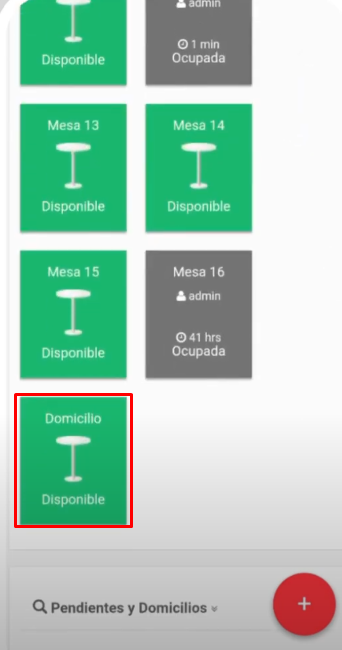
Paso 2: Abre la aplicación "Domicilio" y realiza la toma del pedido como lo harías normalmente, agregando los productos que el cliente solicita.
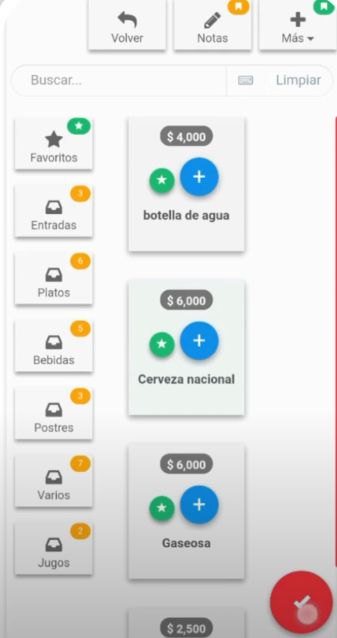
Paso 3: Una vez que hayas agregado todos los productos, haz clic en el botón rojo en la parte inferior de la pantalla para continuar.
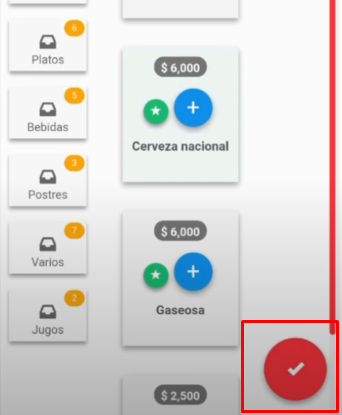
Paso 4: El sistema te solicitará que ingreses los datos del domicilio del cliente. Haz clic en el botón que dice "Seleccionar Cliente".

Paso 5: Completa el formulario con los datos del cliente.
- Si el cliente ya está registrado, los datos se autocompletarán automáticamente. De lo contrario, llena todos los campos necesarios como nombre, dirección y teléfono.
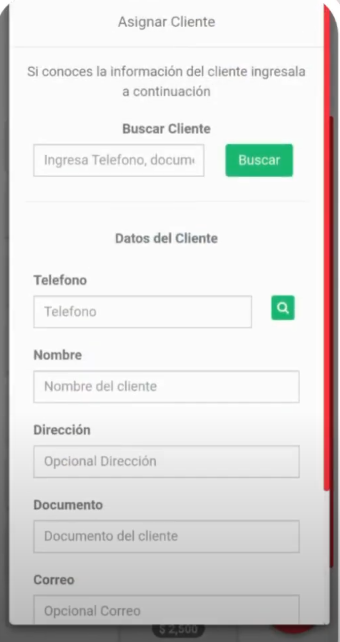
Paso 6: Confirma los datos ingresados y, si es necesario, añade el costo adicional del domicilio en el campo correspondiente.
- También puedes agregar observaciones adicionales si lo deseas.
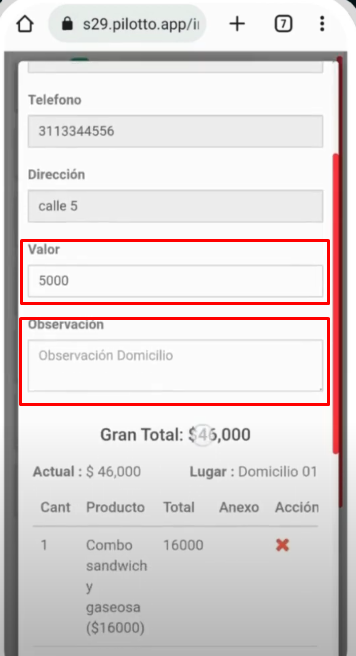
Paso 7: Verifica el detalle del pedido para asegurarte de que esté correcto. En esta sección podrás ver el total del pedido.
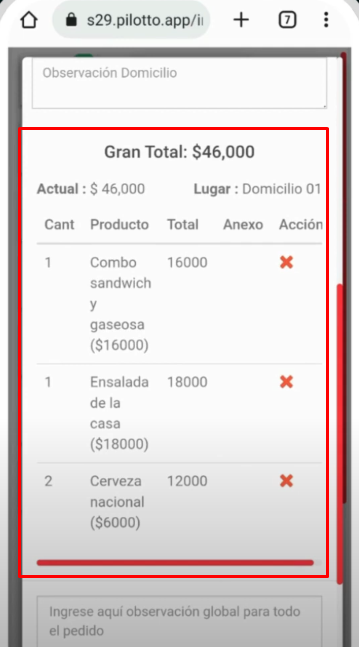
Paso 8: Haz clic en el botón verde que dice "Guardar" para finalizar y guardar el pedido en el sistema.
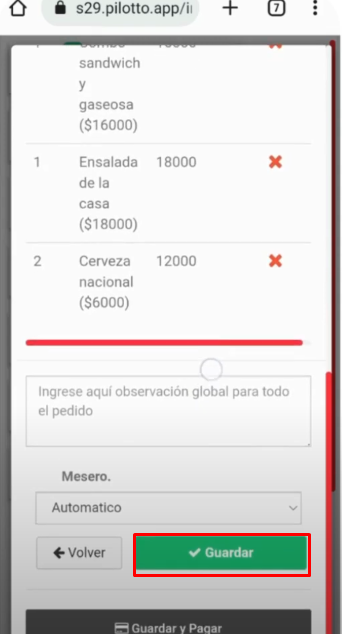
Paso 9: Una vez guardado, el domicilio aparecerá en la parte inferior de la pantalla, en la sección de "Pendientes y Domicilios" de color azul.
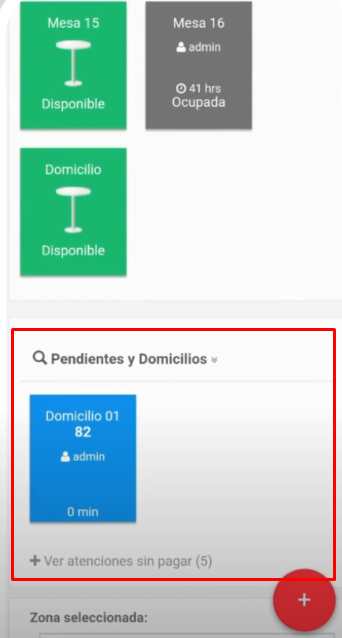
Paso 10: Si deseas revisar los pedidos de domicilio, puedes abrir el cuadro azul de domicilios donde encontrarás todo el detalle del pedido.
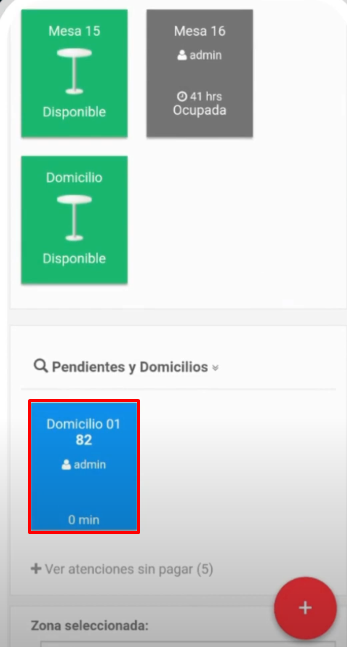
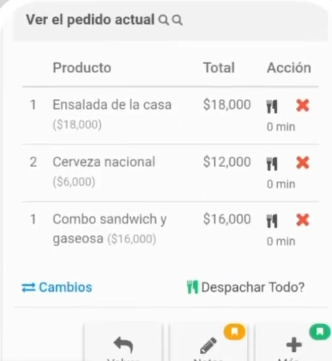
¡Y eso es todo! Siguiendo estos pasos podrás tomar fácilmente un pedido a domicilio desde tu celular utilizando la aplicación "Domicilio".
Este manual viene acompañado de un *Video Tutorial* 🎥 que explica cada paso de manera detallada. Si deseas explorar más a fondo, ¡echa un vistazo al siguiente enlace!
👇👇
https://www.youtube.com/watch?v=Pq4Zc-wkfjc&list=PL7E33_rPElFpbqcLbH8D8eJzTUZYiZtHB&index=35&pp=iAQB
